腾达A5+无线路由器宾馆模式上网怎么设置
发布时间:2017-06-13 09:51
腾达A5+无线路由器配置简单,不过对于没有网络基础的用户来说,完成路由器的安装和宾馆模式上网设置,仍然有一定的困难,本文小编主要介绍腾达A5+无线路由器宾馆模式上网设置方法!
腾达A5+无线路由器宾馆模式上网设置方法
1、在浏览器中输入192.168.2.1 按回车键,在跳转的页面中输入密码:admin 点击“登陆”即可.
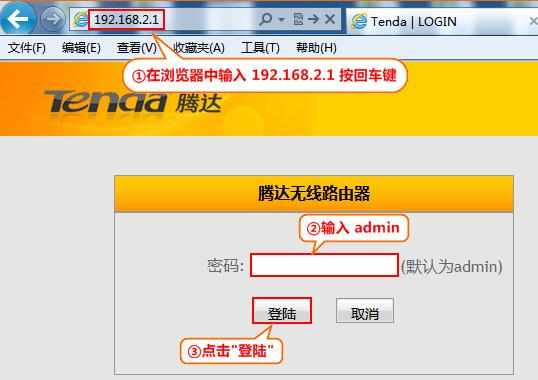
Tenda-A5+无线路由器登录
2、选择“宾馆模式”点击“下一步”
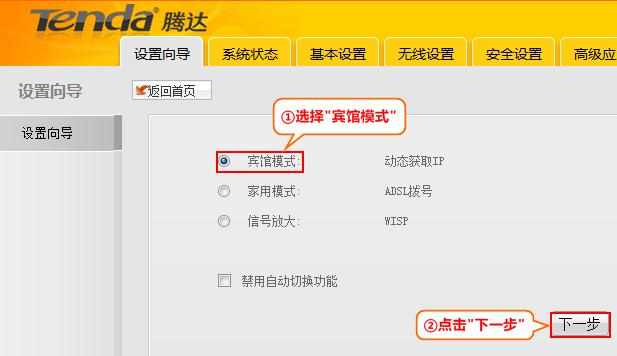
A5+路由器选择宾馆模式
3、设置A5+的无线网络密码和无线网络名称(SSID)
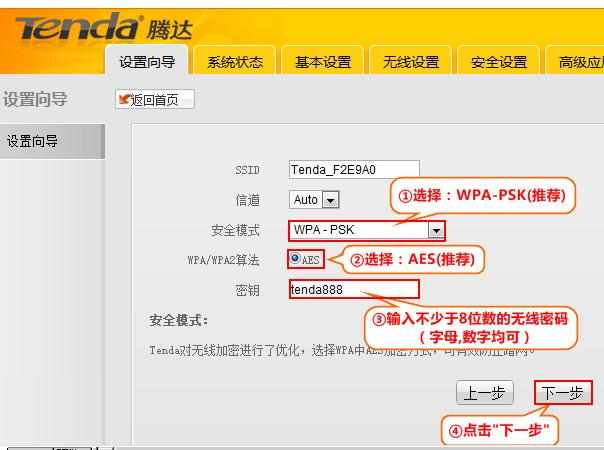
4、点击“下一步”
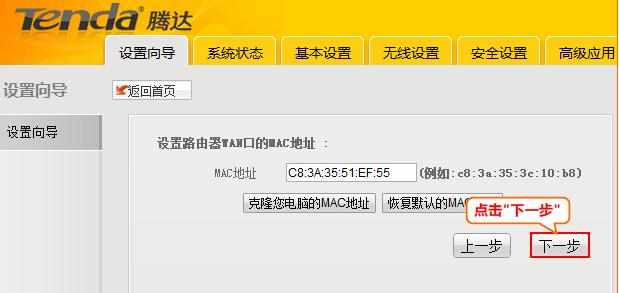
跳过MAC克隆
5、点击“完成”,A5+路由器会自动重启。
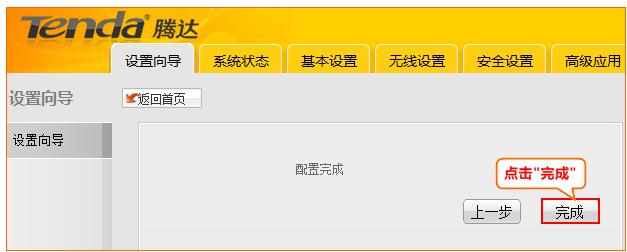
完成A5+宾馆模式的配置
重启完成后,宾馆模式的配置就生效了,然后笔记本电脑、平板电脑和手机等无线终端就可以通过A5+路由器上网了。

腾达A5+无线路由器宾馆模式上网怎么设置的评论条评论